
あらゆる環境で開いても変わらずに表示でき、データの改ざんがしづらいことから、PDFファイルはビジネスシーンで重宝されています。
しかし、場合によってはPDFファイルの編集が必要なこともあります。
今回はPDF上で結合されたデータを分割する方法をご紹介しましょう。
PDFを複数ファイルに分割する方法
書類をスキャンし、様々な環境で確認できるPDFファイルは編集しづらいと思われがちですが、実はすでにPDF化されているデータを分割する他、特定のページだけを抜き出すことが可能です。
いくつか方法はありますが、ここでは3つの方法をご紹介します。
Google Chromeを使う分割の手順(おすすめ)
PDFファイルは専用のアプリがなければ編集できないと思われがちですが、実はそうではありません。
必要なページだけを抜き出す、PDFファイルの分割などは専用アプリがなくても可能です。
まずはGoogle Chromeを使った分割の手順をみていきましょう。
PDFをGoogle Chromeで開く
PDFファイルをエクスプローラーに表示し、Google ChromeのウインドウにドラッグドロップしてPDFファイルを開きます。
分割するページの確認
Google ChromeにてPDFファイルを開いたら、スクロールバーをドラッグして分割したいページを確認します。
分割するページの指定
分割するページを確認できたら「Ctrl」+「P」キーを押し、印刷画面を開いてください。
送信先を「PDFに保存」とし、ページは「カスタム」と選択したら分割したいページ数を指定して保存します。
分割したページをどこに保存するのか表示されるので、好きな場所へ保存しましょう。
Adobe Acrobat XI Proを使う分割方法
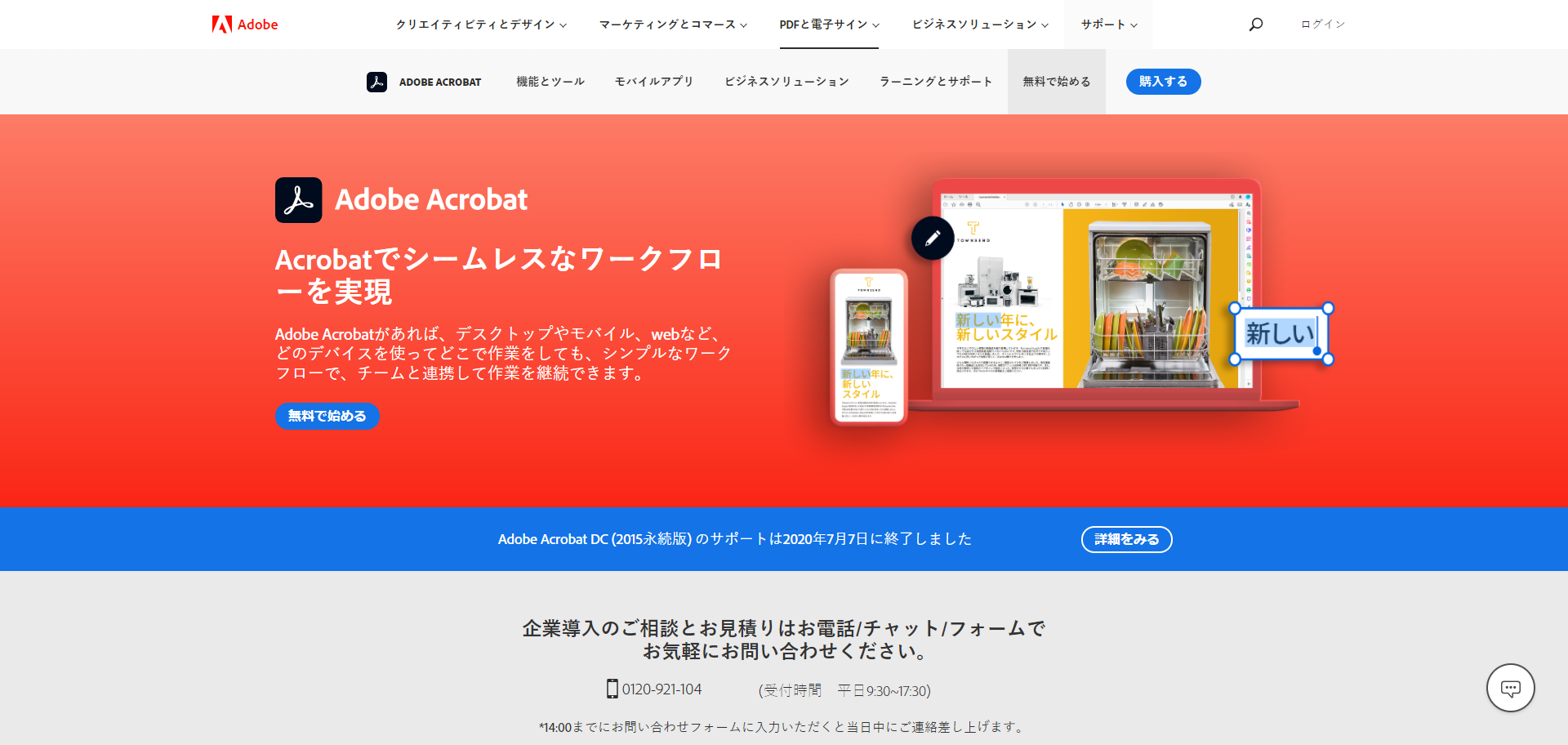
Adobe社の提供する「Acrobat XI Pro」を使ってPDFファイルを分割する方法もあります。
「Acrobat」は様々な種類やバージョンがあり、それぞれ手順が異なるのでご注意ください。
ページの抽出
あらかじめ分割したいページがわかっていれば「ページの抽出」機能を使うと便利です。
「表示」→「ツール」→「ページ」で抽出するページを指定するだけで特定のページを分割できます。
サムネイルからドラッグして切り離し
分割したいページが決まっていない場合はサムネイルから選ぶこともできます。
サムネイルビューを拡大して最大化してから右クリックすると「ページを抽出」項目が表示され、分割が可能です。
文書を分割
何ページもある文書の中から1ページだけを分割するのではなく、5ページずつなど、特定の量で均等に分割するといった場合は「文書を分割」機能が便利です。
ページ数だけでなく、特定のファイルサイズごとに分けることもできるのでメールに添付する時などに重宝します。
Adobe Acrobat Readerを使う分割手順
Adobe社がPFDファイルを表示する機能に絞り込んだのが「Acrobat Reader」ですが、最新バージョン「Acrobat Reader DC」では表示だけでなく追加や編集機能も備わっています。
まず「Acrobat Reader DC」でPDFファイルを開き、「ツール」→「ページを整理」→「ファイルを選択」まで進み分割したいPDFファイルを選びます。
サムネイル画面でメニューから「分割」を選ぶだけでページの抽出が可能です。
「Acrobat XI Pro」と同様に文書自体をページ数やファイルサイズで分割することもできます。
スキャン時にPDFを分割する方法

スキャナーによっては原稿を何部かまとめてスキャンし、データ化する時に分割するといった便利な機能が備わっているものもあります。
他にもメーカーごとに工夫を凝らして使いやすい機能を搭載している機種もあるので一部ご紹介しましょう。
Canon「ページごとに分割」機能
Canonの「ページごとに分割」機能は、それぞれ内容の異なる書類をまとめてスキャンしても画面上で分割方法を自由に設定できます。
10枚の書類のうち、1~4ページ目までを1ファイル、5~10まではそれぞれ1ファイルずつに分割するといったことも可能ですし、2ページごとに1ファイルにしていく、といった設定もできます。
柔軟な設定が可能なので、業務効率がいいと評判です。
富士ゼロックス「らくらくスキャン」
富士ゼロックスの「らくらくスキャン」も分割方法が豊富です。
Canonの「ページごとに分割」機能と同様に、任意でファイル作成ができる他に、QRコードやバーコードのあるページを区切りとした分割や、白紙を区切りとした分割方法もあります。
ボリュームのある複数の書類をまとめてスキャンする時にはこのような設定を活用するとスムーズです。
スキャン時にまとまってしまったPDFデータを分割する方法まとめ
書類をPDF化するメリットとして、データを改ざんされにくいという点があります。
しかし、複数ページの中から1ページだけを抽出したい、ファイルをいくつかに分割したい、といったこともあるでしょう。
PDFファイルを編集するには専用のアプリが必要だと思われがちですが、簡単にできる方法もあります。
また、メーカーや機種によっては読み取り時に柔軟な分割方法を搭載しているので上手に活用すれば業務効率アップを図れます。





